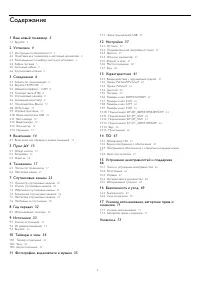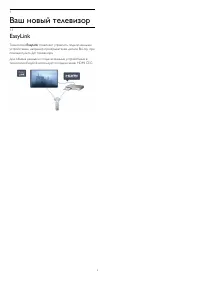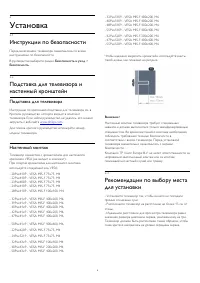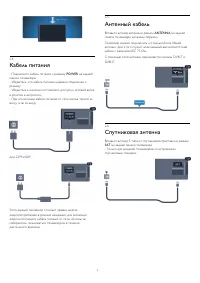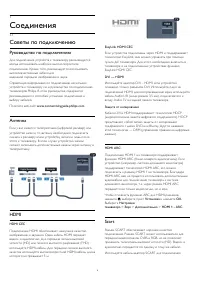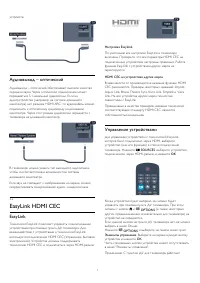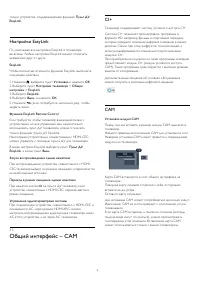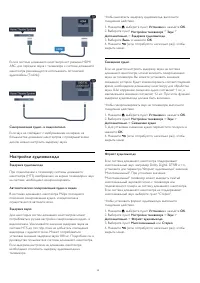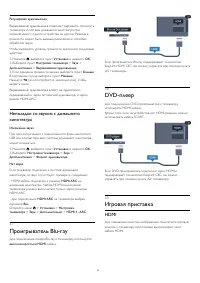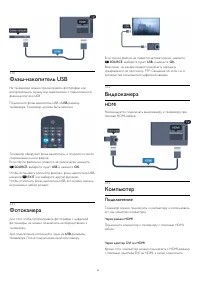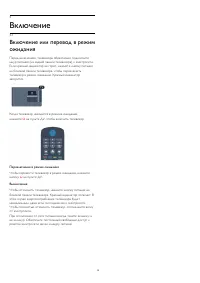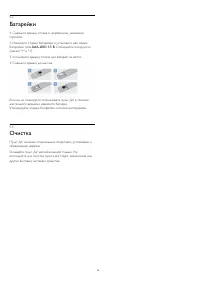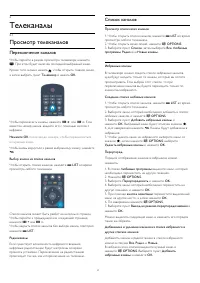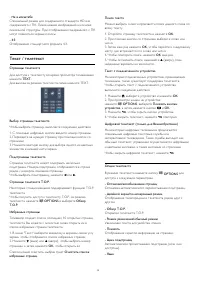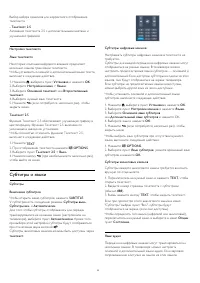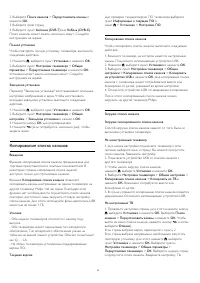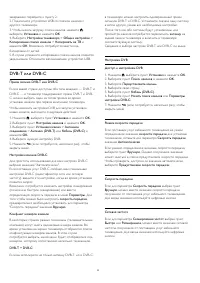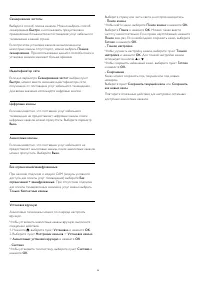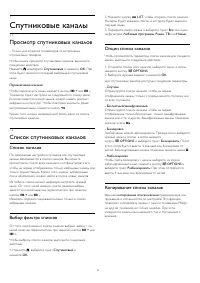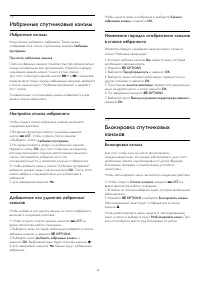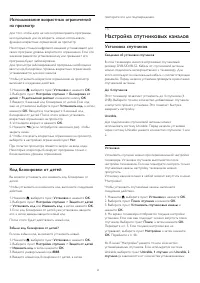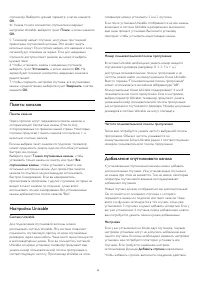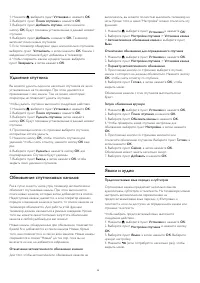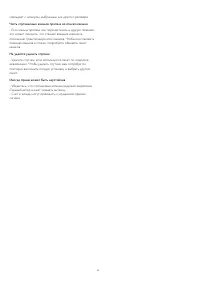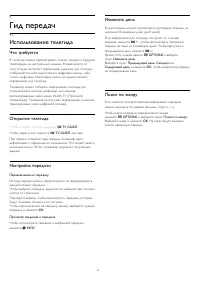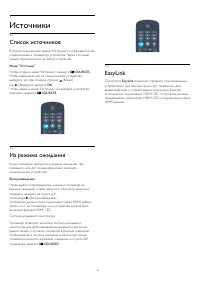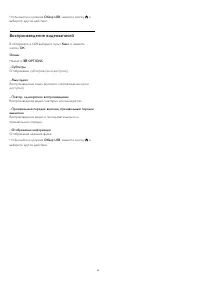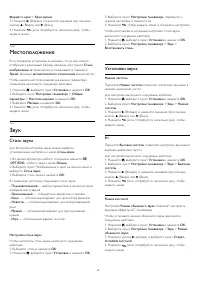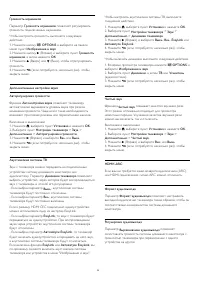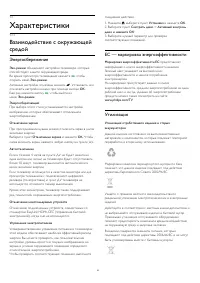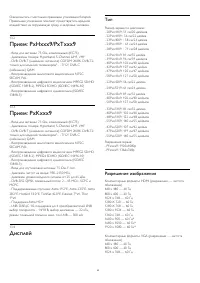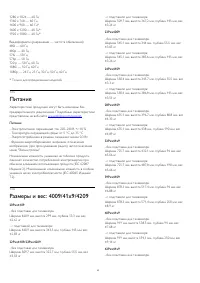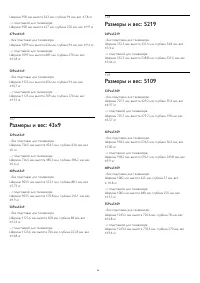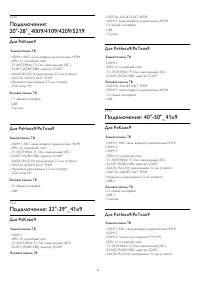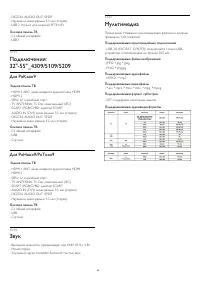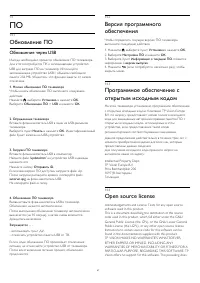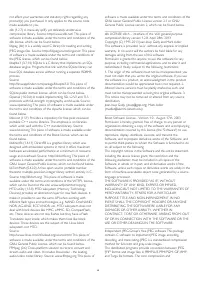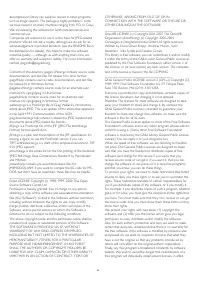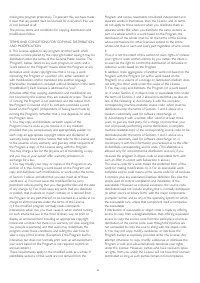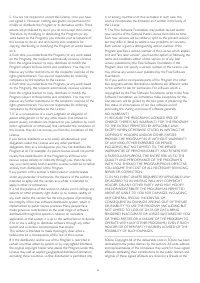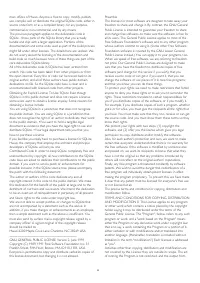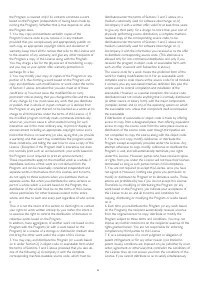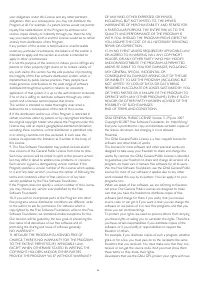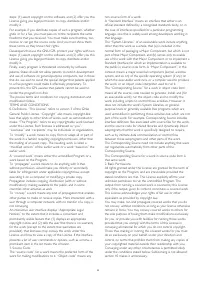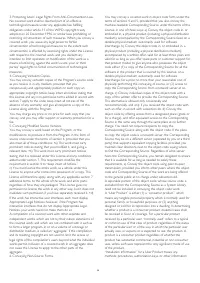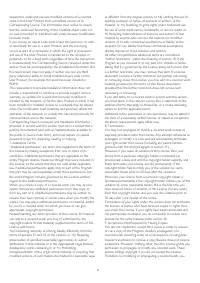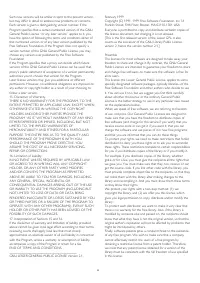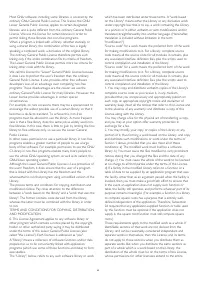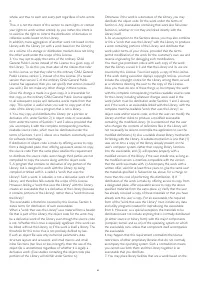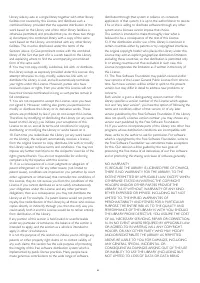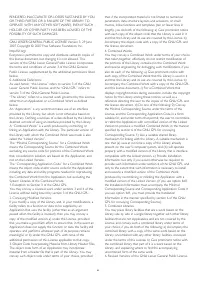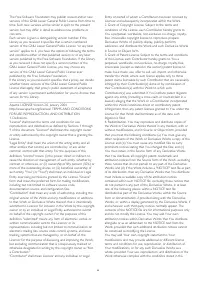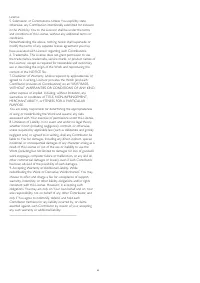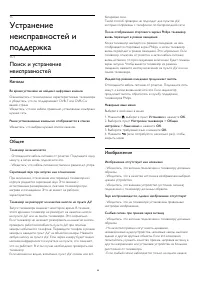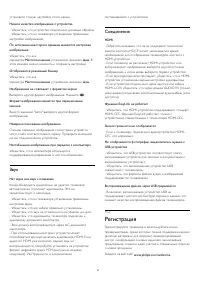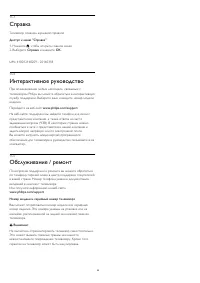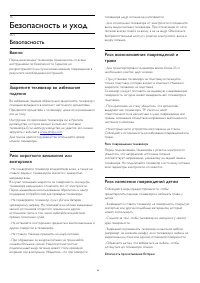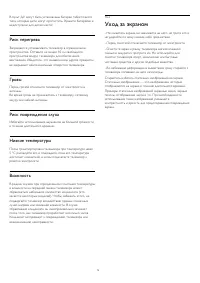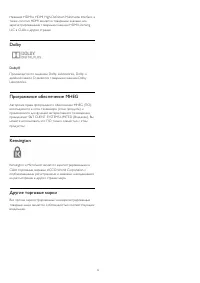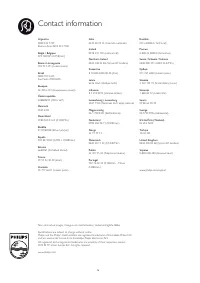Страница 2 - Содержание
Содержание 1 Ваш новый телевизор 3 1.1 EasyLink 3 2 Установка 4 2.1 Инструкции по безопасности 4 2.2 Подставка для телевизора и настенный кронштейн 4 2.3 Рекомендации по выбору места для установки 4 2.4 Кабель питания 5 2.5 Антенный кабель 5 2.6 Спутниковая антенна 5 3 Соединения 6 3.1 Советы по под...
Страница 3 - Ваш новый телевизор; EasyLink
1 Ваш новый телевизор 1.1 EasyLink Технология EasyLink позволяет управлять подключенными устройствами, например проигрывателем дисков Blu-ray, припомощи пульта ДУ телевизора. Для обмена данными с подключенными устройствами втехнологии EasyLink используется подключение HDMI CEC. 3
Страница 4 - Установка; Инструкции по безопасности; Подставка для телевизора
2 Установка 2.1 Инструкции по безопасности Перед включением телевизора ознакомьтесь со всемиинструкциями по безопасности. В руководстве выберите раздел Безопасность и уход > Безопасность . 2.2 Подставка для телевизора инастенный кронштейн Подставка для телевизора Инструкции по креплению подставки...
Страница 5 - Кабель питания; Антенный кабель; Спутниковая антенна
2.4 Кабель питания - Подключите кабель питания к разъему POWER на задней панели телевизора. - Убедитесь, что кабель питания надежно подключен к разъему.- Убедитесь в наличии постоянного доступа к сетевой вилкев розетке электросети.- При отключении кабеля питания от сети всегда тяните завилку, а не з...
Страница 6 - Соединения; Советы по подключению; Руководство по подключению; Scart
3 Соединения 3.1 Советы по подключению Руководство по подключению Для подключения устройств к телевизору рекомендуетсявсегда использовать наиболее высокоскоростноеподключение. Кроме того, рекомендуется использоватьвысококачественные кабели длянадежной передачи изображения и звука. Справочную информа...
Страница 7 - Аудиовыход – оптический; EasyLink HDMI CEC
устройств. Аудиовыход – оптический Аудиовыход – оптический обеспечивает высокое качествопередачи звука. Через оптическое подключение можетпередаваться 5.1-канальный аудиосигнал. Если нааудиоустройстве (например, на системе домашнегокинотеатра) нет разъема HDMI ARC, то аудиокабель можноподключить к о...
Страница 8 - Настройки EasyLink; Общий интерфейс – CAM; CAM
только устройства, поддерживающие функцию Пульт ДУ EasyLink . Настройки EasyLink По умолчанию все настройки EasyLink в телевизоревключены. Любые настройки EasyLink можно отключатьнезависимо друг от друга. EasyLink Чтобы полностью отключить функцию EasyLink, выполнитеследующие действия. 1. Нажмите ...
Страница 9 - Подключение домашнего кинотеатра
3.4 Телеприставка (STB) Для подключения антенны к телеприставке (цифровомуресиверу) и телевизору используйте 2 антенных кабеля. После подключения антенны добавьте кабель HDMI, чтобыподключить приставку к телевизору.Кроме того, если на телеприставке нет HDMI-разъема,можно использовать кабель SCART. А...
Страница 10 - Настройки аудиовыхода
Если в системе домашнего кинотеатра нет разъема HDMIARC, для передачи звука с телевизора к системе домашнегокинотеатра рекомендуется использовать оптическийаудиокабель (Toslink). Синхронизация аудио- и видеосигнала Если звук не совпадает с изображением на экране, набольшинстве домашних кинотеатров с...
Страница 11 - HDMI
Регулировка аудиовыхода Выравнивание аудиовыхода позволяет выровнять громкостьтелевизора и системы домашнего кинотеатра припереключении с одного устройства на другое. Разница вгромкости может быть вызвана различиями в способахобработки звука. Чтобы выровнять уровень громкости, выполните следующиедей...
Страница 12 - Компьютер; Подключение
3.10 Флэш-накопитель USB На телевизоре можно просматривать фотографии иливоспроизводить музыку или видеозаписи с подключенногофлэш-накопителя USB. Подключите флэш-накопитель USB к USB -разъему телевизора. Телевизор должен быть включен. Телевизор обнаружит флэш-накопитель, и откроется списоксохраненн...
Страница 13 - Настройки; Наушники
аудиовыход через кабель Audio L/R (мини-разъем 3,5 мм) кразъему AUDIO IN L/R на задней панели телевизора. Настройки Наиболее подходящие настройки монитора Если при подключении компьютера в списке подключений вменю "Источник" выбран тип устройства Компьютер, тотелевизор автоматически выберет ...
Страница 14 - Включение
4 Включение 4.1 Включение или перевод в режиможидания Перед включением телевизора обязательно подключитешнур питания (на задней панели телевизора) к электросети.Если красный индикатор не горит, нажмите кнопку питанияна боковой панели телевизора, чтобы переключитьтелевизор в режим ожидания. Красный и...
Страница 15 - Пульт ДУ; Обзор кнопок; Верхняя сторона
5 Пульт ДУ 5.1 Обзор кнопок Верхняя сторона 1. Режим ожидания / Вкл. Включение телевизора или переключение его в режиможидания. Кнопки 2. воспроизведения - Воспроизведение — для начала просмотра. - Пауза — для приостановки воспроизведения. - Стоп — для остановки воспроизведения. - Перемотка ...
Страница 16 - Батарейки; Очистка
5.2 Батарейки 1. Сдвиньте крышку отсека в направлении, указанномстрелкой. 2. Извлеките старые батарейки и установите две новыебатарейки типа AAA-LR03 1,5 В . Соблюдайте полярность (значки "+" и "-"). 3. Установите крышку отсека для батарей на место. 4. Сдвиньте крышку до щелчка. Если...
Страница 17 - Телеканалы; Просмотр телеканалов; Переключение каналов; Список каналов
6 Телеканалы 6.1 Просмотр телеканалов Переключение каналов Чтобы перейти в режим просмотра телевизора, нажмите . При этом будет включен последний выбранный канал. Кроме того, можно нажать , чтобы открыть главное меню, а затем выбрать пункт Телевизор и нажать OK . Чтобы переключить каналы, нажмит...
Страница 18 - Формат изображения
Выбранный канал будет отмечен значком . Чтобы удалить канал из избранного, выберите Удалить избранные каналы и нажмите OK . Переименование каналов Каналы в списке можно переименовать. 1. В одном из списков каналов выберите канал, которыйнужно переименовать.2. Нажмите OPTIONS . 3. Выберите пункт ...
Страница 20 - Субтитры и языки
Выбор набора символов для корректного отображениятелетекста. - Телетекст 2.5 Активация телетекста 2.5 с дополнительными цветами иулучшенной графикой. Настройка телетекста Язык телетекста Некоторые компании цифрового вещания предлагаютнесколько языков трансляции телетекста.Чтобы установить основной и...
Страница 21 - Настройка канала; Обновить каналы
телевизор автоматически переключится на него.Если аудио на предпочитаемых языках недоступно, можновыбрать другой язык из числа доступных. Чтобы установить основной и дополнительный языки аудио,выполните следующие действия. 1. Нажмите , выберите пункт Установка и нажмите OK . 2. Выберите Настройки ...
Страница 22 - Копирование списка каналов
2. Выберите Поиск каналов > Переустановить каналы и нажмите OK . 3. Выберите свою страну.4. Выберите пункт Антенна (DVB-T) или Кабель (DVB-C) . Поиск каналов может занять несколько минут. Следуйтеинструкциям на экране. Полная установка Чтобы повторить полную установку телевизора, выполнитеследующ...
Страница 25 - Спутниковые каналы; Просмотр спутниковых каналов
7 Спутниковые каналы 7.1 Просмотр спутниковых каналов - Только для моделей телевизоров со встроеннымспутниковым тюнером. Чтобы начать просмотр спутниковых каналов, выполнитеследующие действия.Нажмите и выберите Спутниковый и нажмите OK . При этом будет включен последний выбранный спутниковыйканал....
Страница 26 - Избранные спутниковые каналы; Избранные каналы
7.3 Избранные спутниковые каналы Избранные каналы Канал можно добавить в избранное. Такие каналыотображаются в списке спутниковых каналов Любимые программы . Просмотр избранных каналов Список избранных каналов помогает быстро переключатьсямежду интересными вам программами. Изменять порядокследования...
Страница 27 - Код блокировки от детей; Настройка спутниковых каналов; Установка спутников
Использование возрастных ограниченийна просмотр Для того чтобы дети не могли просматривать программы,не подходящие для их возраста, можно использоватьфункцию возрастных ограничений на просмотр. Некоторые станции цифрового вещания устанавливают длясвоих программ уровень возрастного ограничения. Если ...
Страница 28 - Пакеты каналов; Настройка Unicable; Добавление спутникового канала
спутников). Выберите нужный параметр, а затем нажмите OK . 4c. Указав точное количество спутников или вариантнастройки Unicable, выберите пункт Поиск , а затем нажмите OK . 5. Телевизор найдет спутники, доступные при текущейориентации спутниковой антенны. Это может занятьнесколько минут. Если спутни...
Страница 30 - Установка вручную; Проблемы со спутниками
Аудиоописание Динамики/наушники В телевизоре можно включать или отключатьаудиосопровождение через динамики телевизора, черезнаушники и через оба устройства воспроизведения. Чтобы включить параметр Динамики/наушники, выполнитеследующие действия.1. Нажмите , выберите пункт Установка и нажмите OK . 2...
Страница 32 - Гид передач; Использование телегида; Что требуется; Настройка передачи
8 Гид передач 8.1 Использование телегида Что требуется В телегиде можно просматривать список текущих и будущихтелепередач на настроенных каналах. В зависимости оттого, откуда поступает информация (данные) для телегида,отображаются либо аналоговые и цифровые каналы, либотолько цифровые. Некоторые кан...
Страница 33 - Источники; Список источников; Из режима ожидания
9 Источники 9.1 Список источников В списке подключений (меню "Источник") отображаются всеподключенные к телевизору устройства. Через это менюможно переключиться на любое устройство. Меню "Источник" Чтобы открыть меню "Источник", нажмите SOURCES . Чтобы переключиться на подк...
Страница 34 - Таймеры и часы; Таймер отключения
10 Таймеры и часы 10.1 Таймер отключения При активации таймера отключения телевизорпереключается в режим ожидания по истеченииустановленного периода времени. Чтобы установить таймер отключения, выполнитеследующие действия. 1. Нажмите , выберите пункт Установка и нажмите OK . 2. Выберите пункт Наст...
Страница 35 - Через подключение USB
11 Фотографии,видеозаписи и музыка 11.1 Через подключение USB Что требуется На телевизоре можно просматривать фотографии иливоспроизводить музыку или видеозаписи с подключенногофлэш-накопителя USB или жесткого диска USB. С устройства USB Включите телевизор, подключите флэш-накопитель илижесткий диск...
Страница 36 - Воспроизведение видеозаписей
Чтобы выйти из режима Обзор USB , нажмите кнопку и выберите другое действие. Воспроизведение видеозаписей В обозревателе USB выберите пункт Кино и нажмите кнопку ОК . Опции Нажмите OPTIONS . - Субтитры Отображение субтитров (если доступно). - Язык аудио Воспроизведение языка звукового сопровожде...
Страница 37 - Оттенок; Края экрана
12 Настройки 12.1 Оттенок Параметр Цветовая температура позволяет выбрать предустановленную настройку цветовой температуры или установку пользователя с помощью параметра Пользовательская цветовая температура. Настройки"Цветовая температура" и "Пользовательская цветоваятемпература" пр...
Страница 38 - Стиль звука
Формат и края > Края экрана . 3. Нажмите (Вправо) и измените значение при помощи кнопок (Вверх) или (Вниз). 4. Нажмите (если потребуется, несколько раз), чтобы закрыть меню. 12.6 Местоположение Если телевизор установлен в магазине, то на нем можноотображать рекламный баннер магазина. Для ...
Страница 41 - Характеристики; Энергосбережение
13 Характеристики 13.1 Взаимодействие с окружающейсредой Энергосбережение Эко-режим объединяют настройки телевизора, которые способствуют защите окружающей среды.Во время просмотра телевещания нажмите , чтобы открыть меню Эко-режим . Активные настройки отмечены значком . Установить или отключить...
Страница 42 - Дисплей; Тип
Ознакомьтесь с местными правилами утилизации батарей.Правильная утилизация поможет предотвратить вредноевоздействие на окружающую среду и здоровье человека. 13.2 Прием: PxHxxx9/PxTxxx9 - Вход для антенны: 75 Ом, коаксиальный (IEC75)- Диапазоны тюнера: Hyperband, S-Channel, UHF, VHF- DVB: DVB-T (назе...
Страница 46 - Для PxKxxx9; Звук
- DIGITAL AUDIO OUT: SPDIF - Наушники: мини-разъем 3,5 мм (стерео) - USB 2 (только для моделей PFT41x9) Боковая панель ТВ - CI: общий интерфейс - USB 1 13.13 Подключения:32"-55"_4309/5109/5209 Для PxKxxx9 Задняя панель ТВ - HDMI 1 ARC: канал возврата аудиосигнала HDMI - HDMI 2 - SERV. U: слу...
Страница 47 - ПО; Обновление ПО; Обновление через USB; Open source license
14 ПО 14.1 Обновление ПО Обновление через USB Иногда необходимо провести обновление ПО телевизора.Для этого потребуется ПК и запоминающее устройствоUSB для загрузки ПО на телевизор. Используйтезапоминающее устройство USB с объемом свободнойпамяти 256 МБ. Убедитесь, что функция защиты от записиотключ...
Страница 66 - Каналы; Общее; Изображение
15 Устранениенеисправностей иподдержка 15.1 Поиск и устранениенеисправностей Каналы Во время установки не найдено цифровых каналов Ознакомьтесь с техническими характеристиками телевизораи убедитесь, что он поддерживает DVB-T или DVB-C ввашей стране.Убедитесь, что все кабели правильно установлены и в...
Страница 67 - Регистрация
установите тонкую настройку этого канала. Низкое качество изображения с устройства - Убедитесь, что устройство подключено должным образом.- Убедитесь, что на телевизоре установлены правильныенастройки изображения. По истечении некоторого времени меняются настройкиизображения Убедитесь, что дляпараме...
Страница 68 - Справка; Интерактивное руководство; Обслуживание / ремонт
15.3 Справка Телевизор оснащен экранной справкой. Доступ к меню "Справка" 1. Нажмите , чтобы открыть главное меню. 2. Выберите Справка и нажмите OK . UMv 410012140209 - 20140318 15.4 Интерактивное руководство При возникновении любых неполадок, связанных стелевизором Philips, вы можете обра...
Страница 69 - Безопасность и уход; Безопасность; Важно; Риск нанесения повреждений детям
16 Безопасность и уход 16.1 Безопасность Важно Перед включением телевизора ознакомьтесь со всемиинструкциями по безопасности. Гарантия нераспространяется на случаи возникновения повреждения врезультате несоблюдения инструкций. Закрепите телевизор во избежаниепадения Во избежание падения обязательно ...
Страница 70 - Уход за экраном
В пульт ДУ могут быть установлены батареи таблеточноготипа, которые дети могут проглотить. Храните батарейки внедоступном для детей месте! Риск перегрева Запрещается устанавливать телевизор в ограниченномпространстве. Оставьте не менее 10 см свободногопространства вокруг телевизора для обеспеченияве...
Страница 72 - Dolby; Программное обеспечение MHEG
Названия HDMI и HDMI High-Definition Multimedia Interface, атакже логотип HDMI являются товарными знаками илизарегистрированными товарными знаками HDMI LicensingLLC в США и других странах. Dolby Dolby® Производится по лицензии Dolby Laboratories, Dolby идвойной символ D являются товарными знаками Do...